Отговаряне на проучване
Applies To
SharePoint Server 2016 SharePoint в Microsoft 365 Windows SharePoint Services 3.0Едно проучване често предоставя ценна обратна връзка на дадена организация, като например как се справя фирмата или мнението на хората за даден продукт или услуга. За повече информация относно проучвания вж. Създаване на проучване.
За да отговорите на проучване, трябва да имате разрешение за сътрудничество в проучването. В зависимост от това как е настроено проучване, може да успеете да отговорите на проучване само веднъж.
Ако не можете да завършите отговарянето на всички въпроси от проучването в рамките на една и съща сесия (например трябва да се отдалечите от компютъра си и т.н.) изберете Готово , след което запишете частичния отговор. В зависимост от настройките на проучването, създадени от автора на проучването, е възможно да можете да отворите отговора си по-късно, за да редактирате или завършите.
Авторът на проучването също така има възможност да направи необходимите въпроси, което ще изведе предупреждение, ако не отговорите на необходимите въпроси. Отговорът на проучването се счита за завършен, след като анкетираният прегледа всяка страница, отговори на необходимите въпроси и след това избере Готово.
Отговаряне на проучване
-
Ако проучването още не е отворено, изберете името му в "Бързо стартиране".
Ако името на вашето проучване не се появи, изберете Преглед на цялото съдържание на сайта или Съдържание на сайта в "Бързо стартиране" и след това изберете името на проучването.
-
Изберете Отговор на това проучване.
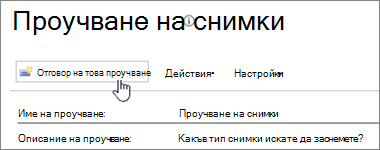
-
Отговорете на въпросите в проучването.
-
Ако се появи бутонът Напред , изберете Напред , за да видите допълнителни страници от проучването.
-
Ако собственикът на проучването го е разрешил, можете да подадете частично проучване, като натиснете "Готово". Ако обаче има задължителни полета, те ще бъдат осветени и ще трябва да предоставите отговор, преди да напуснете.
-
Когато видите бутона Готово , изберете Готово.
Редактиране на вашия отговор на проучване
Използвайте тази процедура, ако искате да промените отговора си или да завършите проучване.
-
Ако проучването още не е отворено, изберете името му в "Бързо стартиране".
Ако името на вашето проучване не се появи, изберете Преглед на цялото съдържание на сайта или Съдържание на сайта в "Бързо стартиране" и след това изберете името на вашето проучване.
-
Изберете Показване на всички отговори под информацията от проучването.
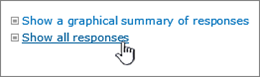
-
Изберете отговора, който искате да редактирате, след което изберете Редактиране на отговор.
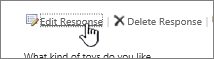
-
Ако е необходимо, изберете Напред , докато намерите отговорите, които искате да промените, и докато не видите бутона Готово .
-
Когато приключите с отговарянето на проучването, изберете Готово.










